
L'articolo in oggetto mira a charire le fasi necessarie per l'ottenimento di un annuncio di test, con la funzione addTestDevice, a fini di sviluppo dato che l'utilizzo di annunci reali in questa fase viola la politica di AdMob con conseguenze che possono portare alla sospensione dell'account. Per quando riguarda invece l'integrazione di annunci pubblicitari di Google all'interno delle applicazioni Android rimando direttamente alla guida ufficiale Mobile Ads SDK for Android; il contenuto è in lingua inglese e le fasi da seguire sono chiare e corredate da screenshot, se incontrate problemi durante l'integrazione lasciate un commento sotto a questo artciolo e sarò lieto di aiutravi.
Tornando all'ottenimento di un banner di prova, il primo step è quello di eseguire il codice per far apparire il banner:
AdView mAdView = (AdView) findViewById(R.id.adView);
AdRequest adRequest = new AdRequest.Builder().build();
mAdView.loadAd(adRequest);A questo punto guardando nel Logcat potremo trovare una riga che contiene proprio quello che ci interessa, il nostro deviceId per ricevere il test ads:
06-07 23:57:43.041 … I/Ads﹕ Starting ad request.
06-07 23:57:43.041 … I/Ads﹕ Use AdRequest.Builder.addTestDevice("70CC80CC3AE7CD37B6...") to get test ads on this device.Quello che ci basterà fare è utilizzare correttamente tale stringa al fine di evitare l'ottenimento di errori quali ad esempio "non-static method addTestDevice(String) cannot be referenced from a static context", che nel caso specifico compare quando si sta chiamando la funzione addTestDevice() staticamente sulla classe Builder anziché su un'istanza restituita dal costruttore Builder(), o meglio quando si tenta di aggiungere il dispositivo di test attraverso l'opportuna funzione (addTestDevice) dopo però aver già chiamato build() e pertanto non avrà alcun effetto a video generando l'errore.
Detto questo il codice da utilizzare diventa il seguente:
AdView mAdView = (AdView) findViewById(R.id.adView);
AdRequest adRequest = new AdRequest.Builder().addTestDevice("70CC80CC3AE7CD37B6...").build();
mAdView.loadAd(adRequest);A questo punto sarà possibile effettuare qualsiasi prova senza rischiare di essere bannati dal servizio AdMob.



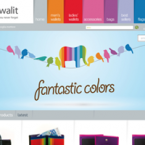
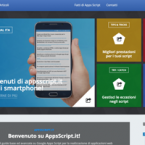












Nessuno ha ancora commentato questo articolo, fallo tu per primo!
Scrivi un Commento